گاهی ممکن است دو مجموعه دیتا در دو صفحه گسترده و متفاوت داشته باشید و بخواهید آنها را در یک صفحه گسترده ترکیب کنید. به عنوان مثال، ممکن است یک صفحه اکسل شامل فهرستی از اسامی افراد در کنار آدرس ایمیل آنها به تعداد زیاد باشد. در صفحه گسترده دیگری فهرستی از آدرس ایمیل همان افراد در کنار نام شرکت هایشان وجود داشته باشد. اکنون شما می خواهید اسامی، آدرس های ایمیل و نام شرکت تمام آن افراد را یکجا داشته باشید.
استفاده از تابع VLOOKUP
بیشتر اوقات این نیاز وجود دارد تا چند مجموعه از اطلاعات را با هم ترکیب کنید. استفاده از تابع VLOOKUP راه حل خوبی است.
نکنه: قبل از آنکه از این فرمول استفاده کنید، کاملا مطمئن شوید که حداقل یک ستون، در دو صفحه گسترده مشابه است. مجموعه اطلاعات ستون ها را به دقت بررسی کنید تا از یکسان بودن ستون هایی که در ترکیب کردن اطلاعات از آنها استفاده می کنید مطمئن شوید. در زمان انجام این کار خانه های خالی را نیز در نظر بگیرید.
فرمول تابع:
([VLOOKUP(lookup value, table array, column number, [range lookup
با توجه به مثال ما، فرمول تابع به این صورت خواهد شد:
(=VLOOKUP(C2,Sheet2!A:B,2,FALSE
در این فرمول چند متغیر وجود دارد. زمانی که بخواهید اطلاعات موجود در کاربرگ ۱ و کاربرگ ۲ را در کاربرگ ۱ ادغام کنید، حالت زیر پیش میآید:
Lookup Value:
این متغیر همان مقدار مشابهی است که در هر دو صفحه گسترده وجود دارد. اولین مقدار در اولین کاربرگ را انتخاب کنید. در این مثال، اولین آدرس ایمیل در فهرست، یعنی سلول ۲ یا C2، را وارد کرده ایم.
Table Array:
این متغیر محدوده ستون ها در کاربرگ ۲ است که می خواهید اطلاعات از آن استخراج شود. این محدوده شامل ستون داده مشابه برای lookup value (در این مثال آدرسهای ایمیل) در کاربرگ ۱ و ستون داده ای که می خواهید در کاربرگ ۱ کپی گردد نیز می شود. در مثال ما می شود Sheet2!A:B. A به معنی ستون A در کاربرگ ۲ است. یعنی همان ستون در کاربرگ ۲ است جایی که داده یکسان برای lookup value (آدرس ایمیل) در کاربرگ ۱ فهرست می شود. B به معنای ستون B و حاوی اطلاعاتی است که تنها در کاربرگ ۲ موجود است و می خواهید به کاربرگ ۱ منتقل شود.
Column Number:
این متغیر به اکسل میگوید که دادههایی که می خواهید در کاربرگ ۱ کپی شوند در کدام ستون قرار دارند (محدوده ستون هایی که مشحص کرده اید). در مثال ما، این متغیر ستونی با عبارت House است. ستون House دومین ستون در محدوده ستون ها (آرایه جدول) است. بنابراین شماره ستون ما ۲ است. [توجه: محدوده می تواند بیش از دو ستون باشد. برای مثال اگر در کاربرگ ۲ سه ستون وجود داشته باشد- شامل Email، Age و House – و شما همچنان بخواهید House را به کاربرگ ۱ انتقال دهید، باز هم می توانید از VLOOKUP استفاده کنید. فقط کافی است مقدار متغیر را از ۲ به ۳ تغییر دهید تا مقادیر ستون سوم استخراج شوند:=VLOOKUP(C2:Sheet2!A:C,3,false) ]
Range Lookup:
برای این متغیر از FALSE استفاده کنید تا مطمئن شوید که فقط مقادیر دقیق موجود استخراج می شوند.
در مثال زیر، کاربرگ ۱ و کاربرگ ۲ شامل فهرستی از اطلاعات توصیفی درباره افراد مشابه هستند و اطلاعات مشترک در هر دو کاربرگ نیز آدرس های ایمیل است. فرض کنیم می خواهیم دو مجموعه را با هم ادغام کنیم تا تمام اطلاعات موجود در کاربرگ ۲ به کاربرگ ۱ منتقل شود.

بنابراین زمانی که این فرمول را تایپ می کنیم
(=VLOOKUP(C2,Sheet2!A:B,2,FALSE
تمام اطلاعات موجود در خانه ها به کاربرگ ۱ منتقل می شوند.
به خاطر داشته باشید که VLOOKUP تنها مقادیری را از کاربرگ دوم استخراج می کند که در سمت راست ستونی قرار دارند که حاوی داده یکسان است. این ویژگی باعث بوجود آمدن محدودیت هایی می شود. علت آنکه افراد ترجیح می دهند بجای این تابع از توابع INDEX و MATCH استفاده کنید وجود همین محدودیت هاست.
مطالب مرتبط با این مقاله:
فرمول INDEX MATCH برای انتقال اطلاعات میان ستون ها به شکل افقی
آشنایی با دیگر مزایای استفاده از Tableدر Excel
نحوۀ تبدیل Table به محدودۀ عادی در اکسل